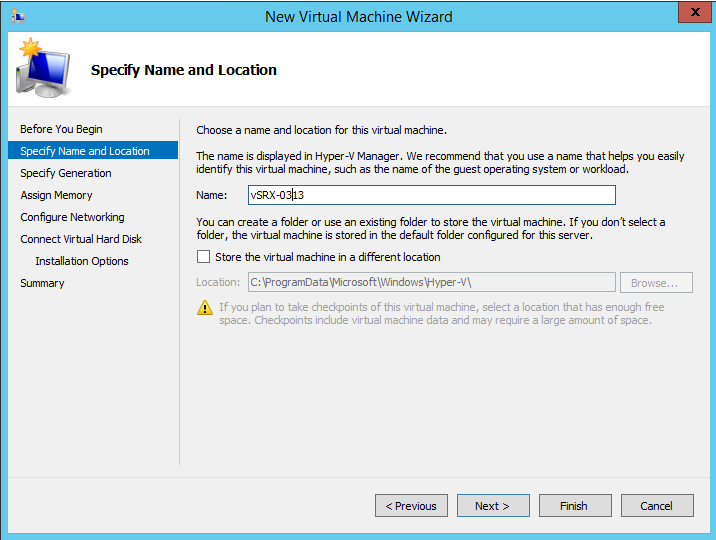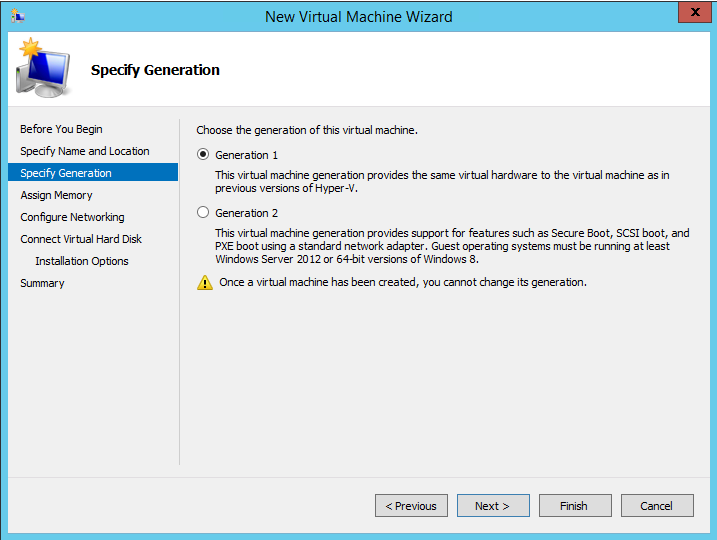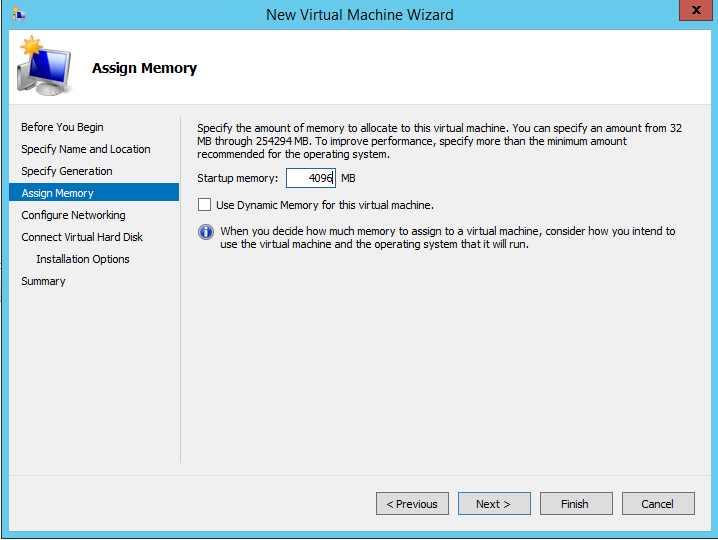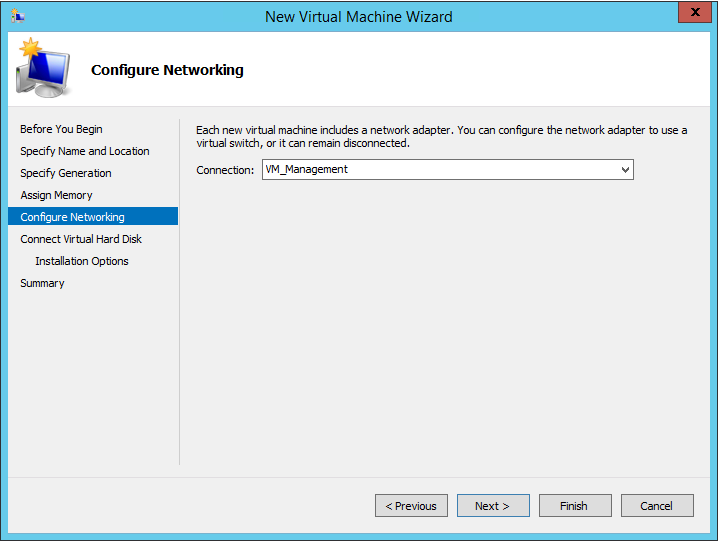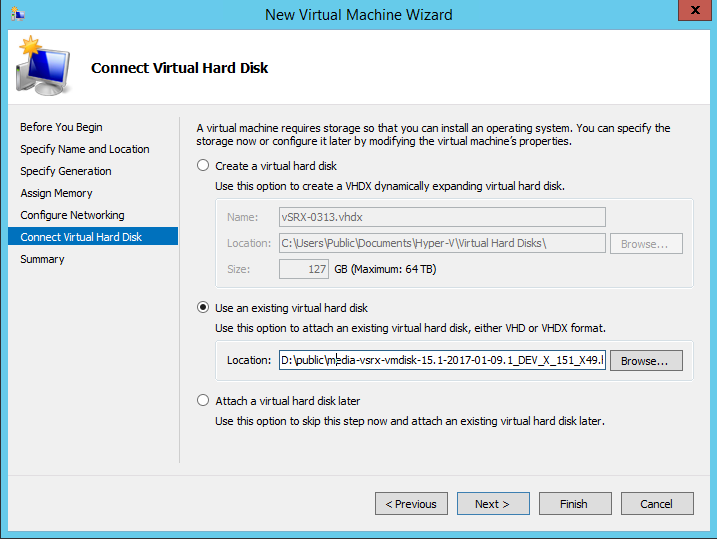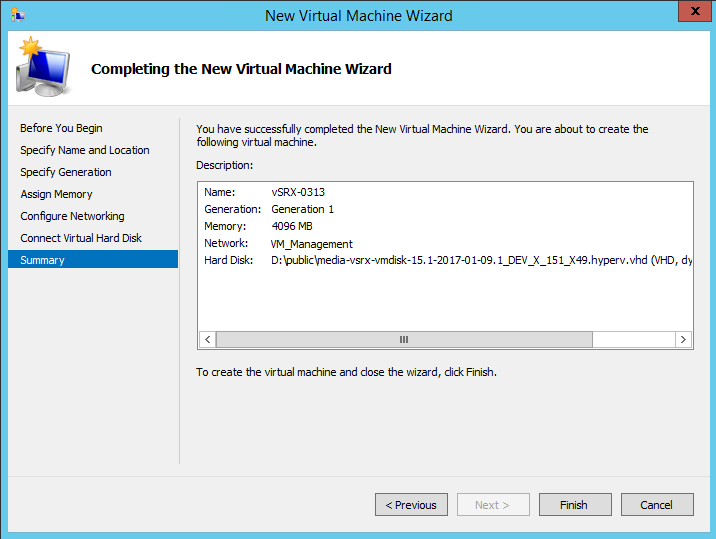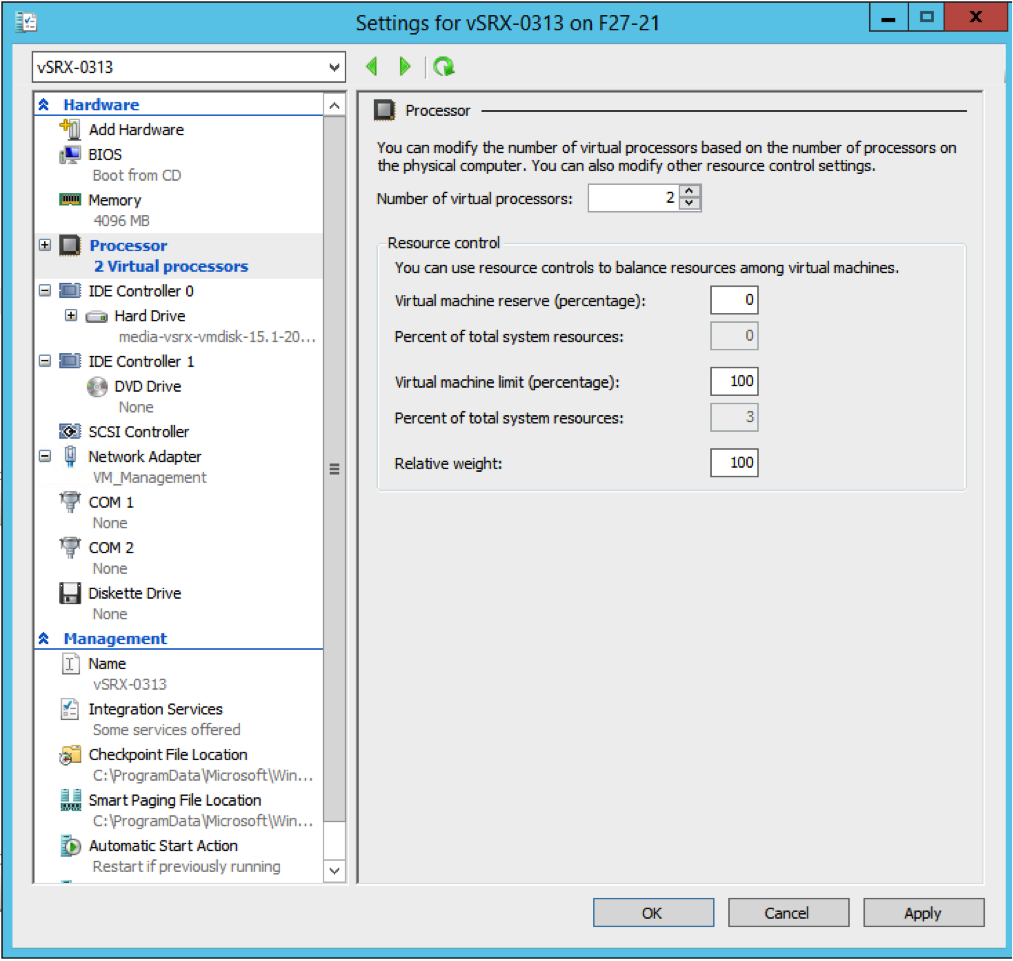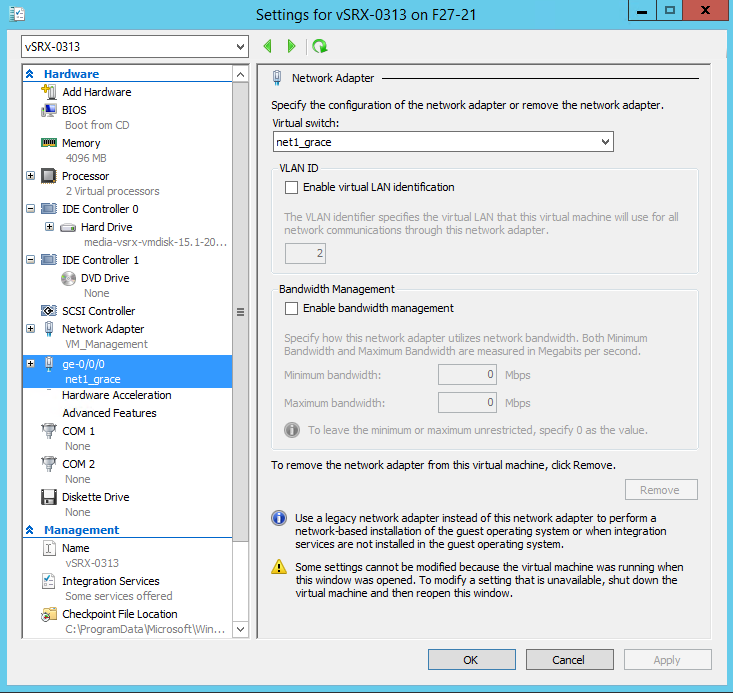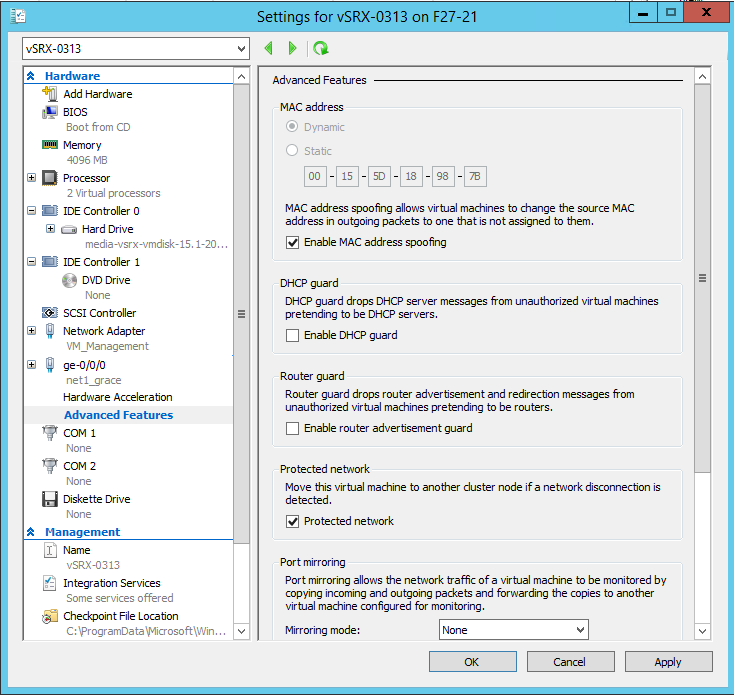此程序用于使用 Hyper-V 管理器在 Hyper-V 环境中将 vSRX 虚拟防火墙部署和配置为虚拟安全设备。
在 Microsoft Hyper-V 服务器上部署 vSRX 虚拟防火墙时,请注意以下事项:
从 Junos OS 版本 15.1X49-D80 和 Junos OS 版本 17.3R1 开始,您只能在 Hyper-V Server 2012 R2 或 2012 Microsoft部署 vSRX 虚拟防火墙。
从 Junos OS 版本 15.1X49-D100 和 Junos OS 版本 17.4R1 开始,您可以在 Hyper-V Server 2016 Microsoft部署 vSRX 虚拟防火墙。
注意:
要升级现有 vSRX 虚拟防火墙实例,请参见 vSRX 虚拟防火墙发行说明中的迁移、升级和降级。
要使用 Hyper-V 管理器部署 vSRX 虚拟防火墙,请执行以下操作:
- 从瞻博网络网站下载适用于 Microsoft Hyper-V 的 vSRX 虚拟防火墙软件映像。Hyper-V 支持的 vSRX 虚拟防火墙磁盘映像是虚拟硬盘 (VHD) 格式文件Microsoft。
- 使用管理员帐户登录到 Hyper-V 主机。
- 通过选择“ 开始”>“管理工具”>“Hyper-V 管理器”来打开 Hyper-V 管理器。Hyper-V 的欢迎页面在您第一次打开 Hyper-V 管理器时出现。
- 通过选择“ 新建虚拟机”>“操作”>创建虚拟机。此时将显示新建虚拟机向导的“开始之前”屏幕。单击“ 下一步 ”在向导的每个页面中移动,也可以在左窗格中单击页面的名称直接移动到该页面。
- 在指定名称和位置页面(请参阅图 1)中,输入要创建的 vSRX 虚拟防火墙虚拟机的名称和位置,然后单击下一步。我们建议您将此名称与要分配给 vSRX 虚拟防火墙虚拟机的主机名保持相同。
图 1:指定名称和位置页面
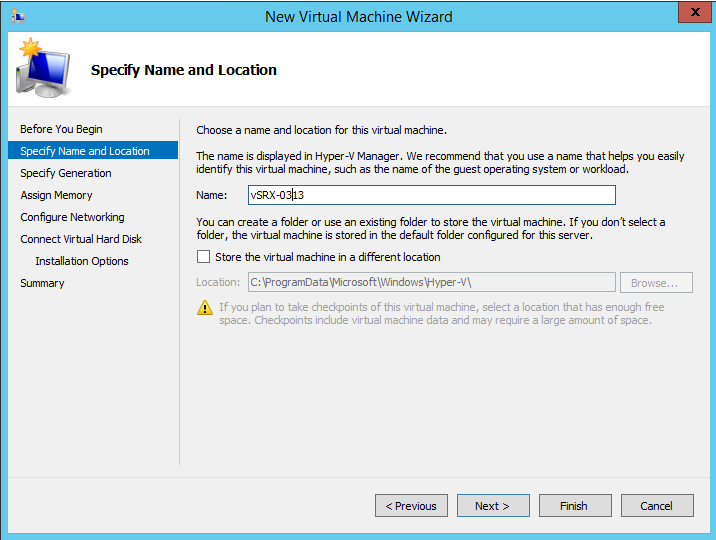
- 在指定代系页面(请参阅图 2)中,保留默认设置第 1 代作为 vSRX 虚拟防火墙虚拟机的代系,然后单击下一步。
图 2:指定生成页面
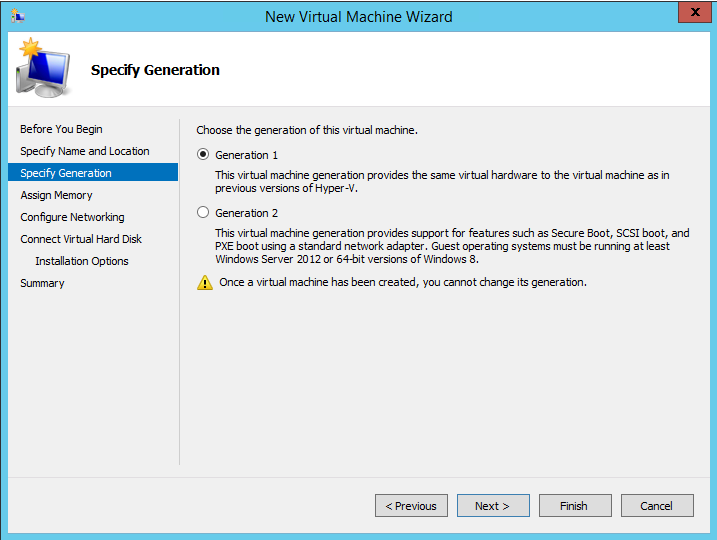
- 在分配内存页面(请参阅图 3)中,输入 4096 MB 作为要分配给 vSRX 虚拟防火墙虚拟机的启动内存量。清除“为此虚拟机使用动态内存”。单击下一步。
图3:分配内存页
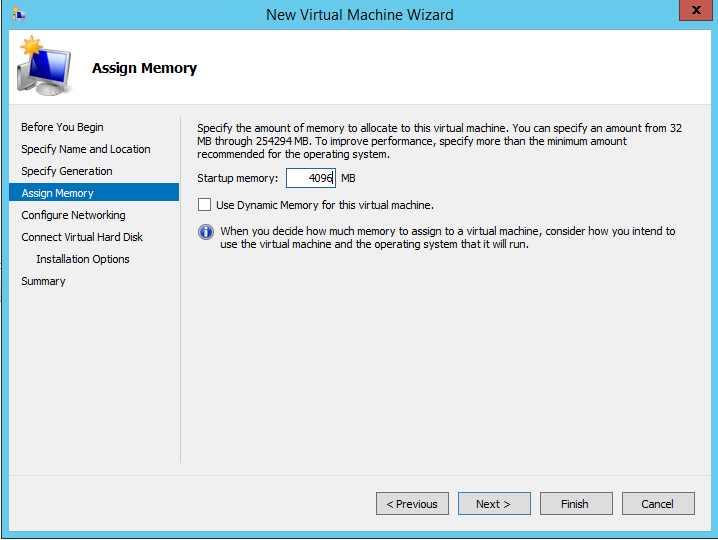
- 在“配置网络”页(请参阅图 4)中,从 Hyper-V 主机上的现有虚拟交换机列表中选择一个虚拟交换机,以连接到 vSRX 虚拟防火墙管理界面。默认值为未连接。单击下一步。
注意:
有关使用虚拟交换机管理器为 vSRX 虚拟防火墙虚拟机添加虚拟交换机的过程,请参阅 添加 vSRX 接口 。
图 4:配置网络页面
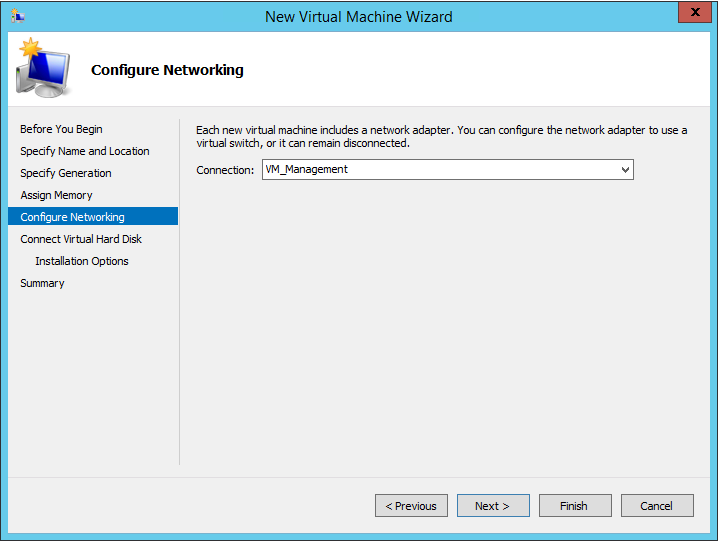
- 在连接虚拟硬盘页面(请参阅图 5)中,单击使用现有虚拟硬盘并浏览到 vSRX 虚拟防火墙虚拟硬盘 (VHD) 文件(在步骤 1 中下载)的位置。单击下一步。
图5:连接虚拟硬盘页面
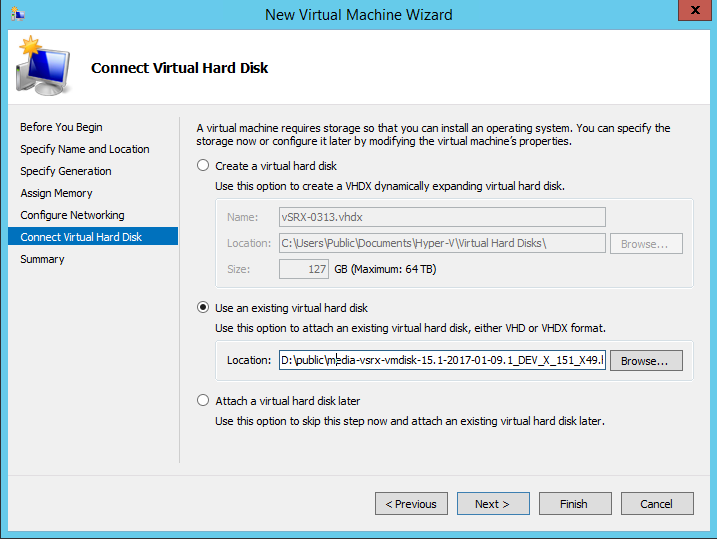
- 配置完新虚拟机后,在“摘要”页中验证您的选择(请参阅 图 6),然后单击 “完成 ”以完成安装。
图 6:摘要页面
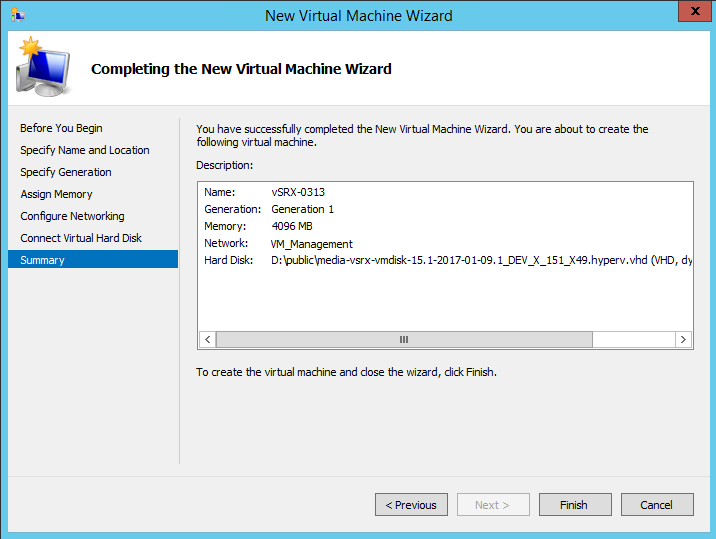
- 右键单击 vSRX 虚拟防火墙虚拟机,然后从快捷菜单中选择设置。
- 从“设置”对话框的“硬件”部分下,选择“处理器”。此时将显示“处理器”窗格(请参阅图 7)。在虚拟处理器数字段中输入 2(默认值为 1)。
图7:处理器面板
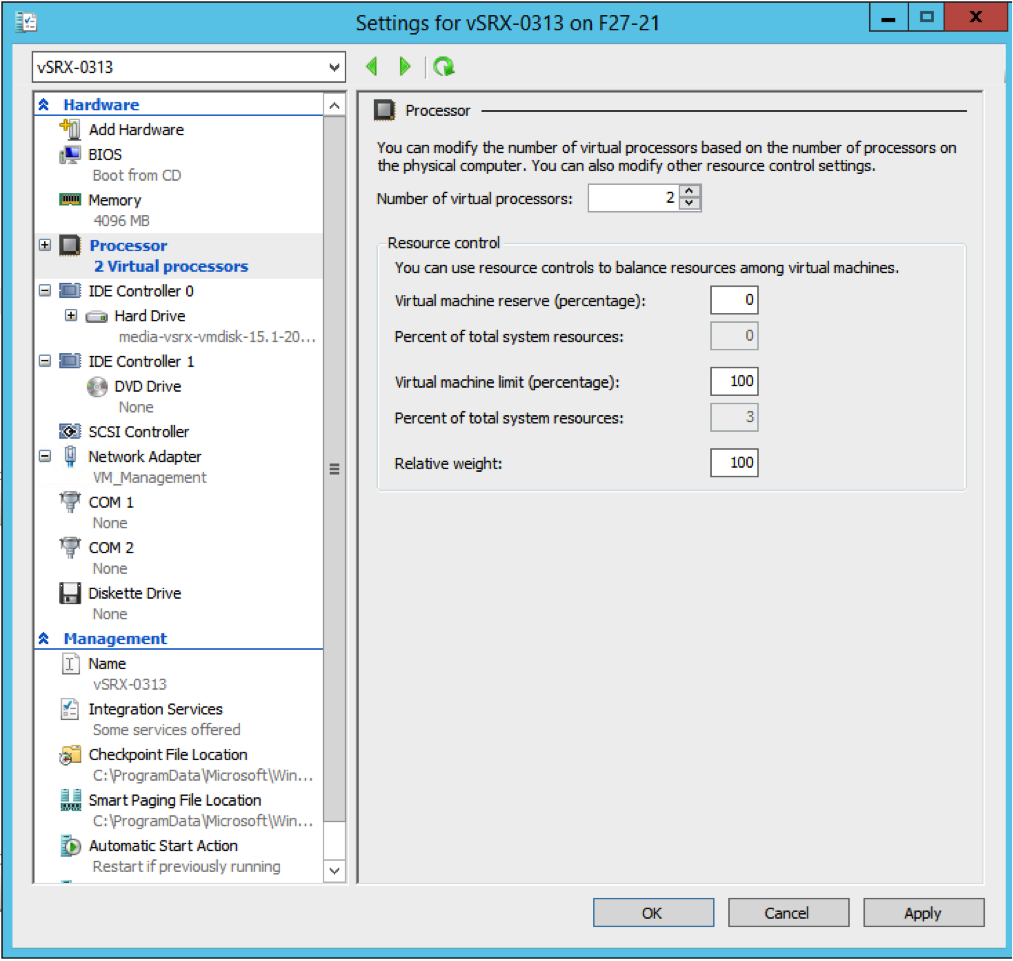
- 从“设置”对话框中的“硬件”部分下,选择 “网络适配器”。将出现“网络适配器”窗格(请参阅 图 8)。
从虚拟交换机下拉列表中,选择要分配给 vSRX 虚拟防火墙虚拟机要使用的网络适配器的虚拟交换机(有关添加虚拟交换机的详细信息,请参阅 添加 vSRX 接口 )。为 vSRX 虚拟防火墙定义的每个网络适配器都映射到特定接口。有关 vSRX 虚拟防火墙虚拟机的接口名称和映射的摘要,请参阅 Microsoft Hyper-V 上的 vSRX 要求 。
注意:
如果需要添加要分配给虚拟交换机的网络适配器,请单击“ 添加硬件>网络适配器”>“添加”。
图8:网络适配器窗格
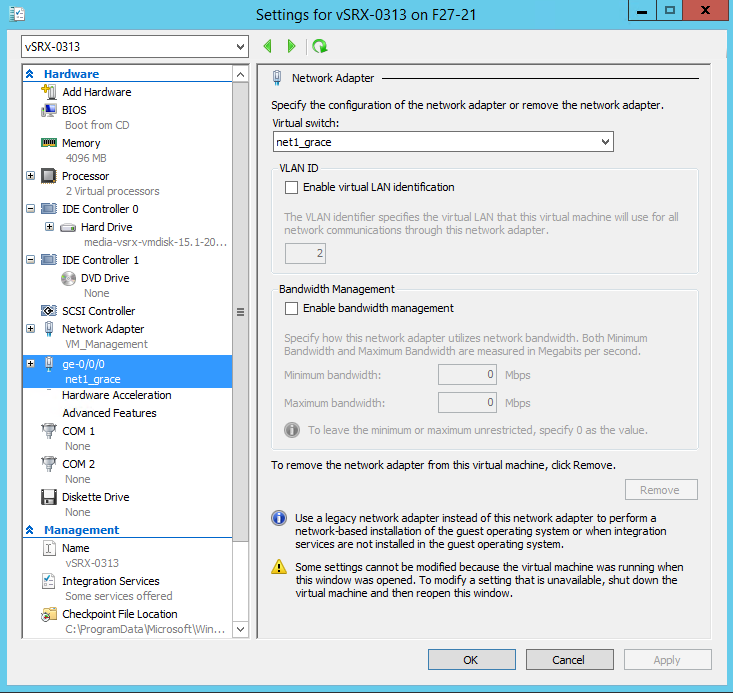
- 如果要将网络适配器用作 vSRX 虚拟防火墙上第 2 层模式支持的接口,请为 vSRX 虚拟防火墙虚拟机启用 MAC 地址欺骗功能。从“网络适配器”窗格中,选择“高级功能”。此时将显示“高级功能”窗格(请参阅图 9)。单击启用 MAC 地址欺骗复选框。
MAC 地址欺骗允许每个网络适配器将其传出数据包的源 MAC 地址更改为未分配给它们的地址。启用 MAC 地址欺骗可确保在源 MAC 地址与传出接口 MAC 地址不匹配时,网络适配器不会丢弃这些数据包。
完成 vSRX 虚拟防火墙虚拟机选择后,单击 确定 。
图 9:网络适配器高级功能窗格
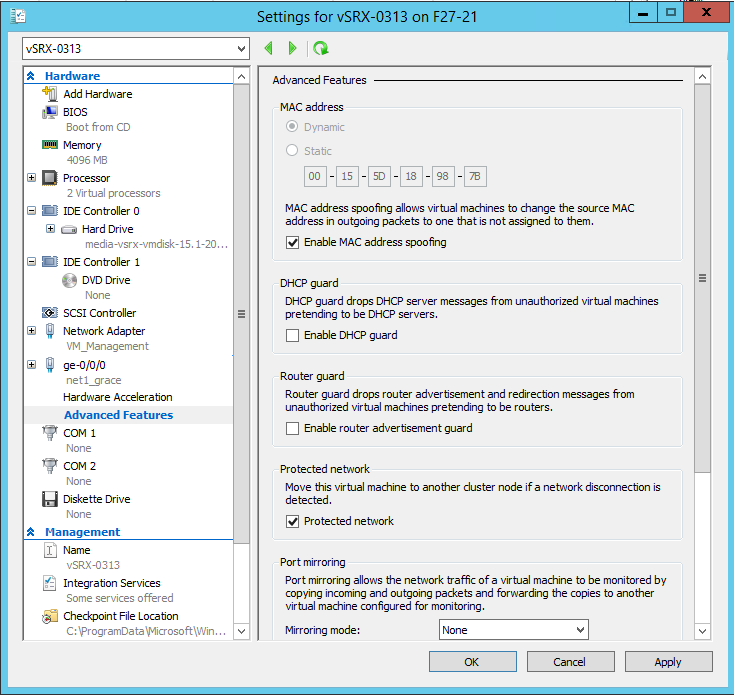
- 在 Hyper-V Server 2016 Microsoft上,您需要先为 vSRX 虚拟防火墙虚拟机启用嵌套虚拟化,然后再打开 vSRX 虚拟防火墙实例的电源。此过程只能在使用 Windows PowerShell 的 Hyper-V 环境中执行(请参阅使用 Windows PowerShell 在 Hyper-V 主机中部署 vSRX,步骤 9)。您无法从 Hyper-V 管理器启用嵌套虚拟化Microsoft因为 Hyper-V Server 2012 不支持虚拟化。
注意:此步骤仅适用于 vSRX 虚拟防火墙(使用并需要嵌套虚拟化),不适用于 vSRX 虚拟防火墙 3.0。
注意:
嵌套虚拟化只能在运行 Hyper-V Server 2016 Microsoft主机上配置。此外,必须在包含 Hyper-V 嵌套实例的虚拟机上禁用动态内存。
- 通过从虚拟机列表中选择 vSRX 虚拟防火墙虚拟机,在 Hyper-V 管理器中启动 vSRX 虚拟防火墙实例并打开其电源。右键单击并从上下文菜单中选择“启动”(或选择“操作”>“启动”)。
- 配置 vSRX 虚拟防火墙的基本设置(请参见使用 CLI 配置 vSRX)。
更改历史记录表
功能支持由您使用的平台和版本决定。使用 功能资源管理器 确定您的平台是否支持某个功能。
15.1X49-D80
从 Junos OS 版本 15.1X49-D80 和 Junos OS 版本 17.3R1 开始,您只能在 Hyper-V Server 2012 R2 或 2012 Microsoft部署 vSRX 虚拟防火墙。
15.1X49-D100
从 Junos OS 版本 15.1X49-D100 和 Junos OS 版本 17.4R1 开始,您可以在 Hyper-V Server 2016 Microsoft部署 vSRX 虚拟防火墙。